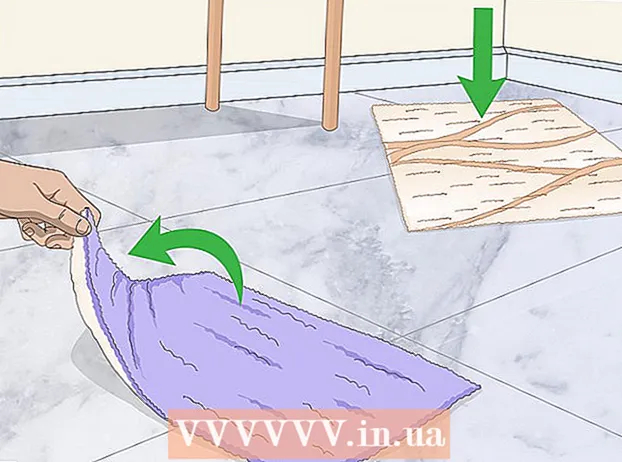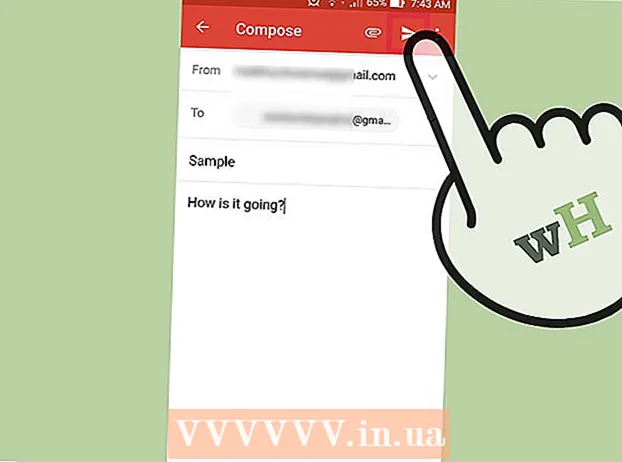Autor:
William Ramirez
Data Utworzenia:
16 Wrzesień 2021
Data Aktualizacji:
21 Czerwiec 2024

Zawartość
- Kroki
- Metoda 1 z 2: Zmień język interfejsu
- Metoda 2 z 2: Zmień język wprowadzania
- Porady
- Ostrzeżenia
W tym artykule dowiesz się, jak zmienić interfejs i język wprowadzania (układ klawiatury) na urządzeniu z Androidem.
Kroki
Metoda 1 z 2: Zmień język interfejsu
 1 Uruchom aplikację Ustawienia. Przesuń palcem w dół od góry ekranu, a następnie dotknij ikony koła zębatego
1 Uruchom aplikację Ustawienia. Przesuń palcem w dół od góry ekranu, a następnie dotknij ikony koła zębatego  w prawym górnym rogu menu.
w prawym górnym rogu menu. - Może być konieczne przeciągnięcie dwoma palcami po ekranie.
 2 Przewiń stronę w dół i dotknij System. Znajduje się na dole strony ustawień. Aby zmienić bieżący język interfejsu, którego nie znasz, poszukaj ikony „ⓘ” na dole strony - po prawej stronie znajduje się opcja „System”.
2 Przewiń stronę w dół i dotknij System. Znajduje się na dole strony ustawień. Aby zmienić bieżący język interfejsu, którego nie znasz, poszukaj ikony „ⓘ” na dole strony - po prawej stronie znajduje się opcja „System”. - W Samsung Galaxy przewiń w dół do dołu strony i dotknij opcji „Zarządzaj”, która jest oznaczona trzema szarymi poziomymi liniami z kółkami.
 3 Uzyskiwać Język i wejście. Znajdziesz tę opcję u góry strony System; jest oznaczony ikoną kuli ziemskiej.
3 Uzyskiwać Język i wejście. Znajdziesz tę opcję u góry strony System; jest oznaczony ikoną kuli ziemskiej. - W Samsung Galaxy dotknij także opcji Język i wprowadzanie u góry strony.
 4 Kliknij Język. Tę opcję znajdziesz na górze strony.
4 Kliknij Język. Tę opcję znajdziesz na górze strony. - W telefonie Samsung Galaxy dotknij także opcji Język u góry strony.
 5 Uzyskiwać Dodaj język. Ta opcja znajduje się pod ostatnim językiem i jest oznaczona ikoną „+”.
5 Uzyskiwać Dodaj język. Ta opcja znajduje się pod ostatnim językiem i jest oznaczona ikoną „+”. - W Samsung Galaxy dotknij także Dodaj język obok ikony +.
 6 Wybierz preferowany język. Przewiń stronę, znajdź żądany język i dotknij go. Strona języka otworzy się, jeśli ma kilka dialektów.
6 Wybierz preferowany język. Przewiń stronę, znajdź żądany język i dotknij go. Strona języka otworzy się, jeśli ma kilka dialektów. - Nazwa języka będzie reprezentowana w alfabecie ojczystym.
 7 Wybierz region. Stuknij region, którego mieszkańcy mówią wybranym dialektem.
7 Wybierz region. Stuknij region, którego mieszkańcy mówią wybranym dialektem.  8 Kliknij Niech to będzie głównegdy pojawi się monit. Ta opcja znajduje się w prawym dolnym rogu, ale jeśli tekst w bieżącym języku jest czytany od prawej do lewej, znajdziesz tę opcję w lewym dolnym rogu.
8 Kliknij Niech to będzie głównegdy pojawi się monit. Ta opcja znajduje się w prawym dolnym rogu, ale jeśli tekst w bieżącym języku jest czytany od prawej do lewej, znajdziesz tę opcję w lewym dolnym rogu. - W Samsung Galaxy stuknij także Ustaw jako podstawowy.
 9 W razie potrzeby przenieś język na górę listy. Jeśli w ostatnim kroku nie zmienił się język interfejsu, przenieś żądany język na początek listy języków – w tym celu przeciągnij ikonę znajdującą się po prawej stronie języka na górę listy.
9 W razie potrzeby przenieś język na górę listy. Jeśli w ostatnim kroku nie zmienił się język interfejsu, przenieś żądany język na początek listy języków – w tym celu przeciągnij ikonę znajdującą się po prawej stronie języka na górę listy.
Metoda 2 z 2: Zmień język wprowadzania
 1 Uruchom aplikację Ustawienia. Przesuń palcem w dół od góry ekranu, a następnie dotknij ikony koła zębatego
1 Uruchom aplikację Ustawienia. Przesuń palcem w dół od góry ekranu, a następnie dotknij ikony koła zębatego  w prawym górnym rogu menu.
w prawym górnym rogu menu. - Może być konieczne przeciągnięcie dwoma palcami po ekranie.
 2 Przewiń stronę w dół i dotknij System. Znajduje się na dole strony ustawień.
2 Przewiń stronę w dół i dotknij System. Znajduje się na dole strony ustawień. - W Samsung Galaxy przewiń w dół i dotknij opcji „Zarządzaj”.
 3 Uzyskiwać Język i wejście. Tę opcję znajdziesz na górze strony.
3 Uzyskiwać Język i wejście. Tę opcję znajdziesz na górze strony. - W Samsung Galaxy dotknij także opcji Język i wprowadzanie u góry strony.
 4 Uzyskiwać Wirtualna klawiatura. Ta opcja znajduje się na środku ekranu.
4 Uzyskiwać Wirtualna klawiatura. Ta opcja znajduje się na środku ekranu. - W Samsung Galaxy dotknij Klawiatury.
 5 Wybierz klawiaturę. Stuknij klawiaturę, której język (układ) chcesz zmienić.
5 Wybierz klawiaturę. Stuknij klawiaturę, której język (układ) chcesz zmienić. - To powinna być klawiatura główna. Jeśli jest to klawiatura opcjonalna, po rozpoczęciu pisania nie znajdziesz odpowiedniego języka w menu klawiatury.
 6 Otwórz ustawienia języka klawiatury. Twoje działania będą zależeć od klawiatury, więc poszukaj opcji „Język” lub „Zmień język wprowadzania”.
6 Otwórz ustawienia języka klawiatury. Twoje działania będą zależeć od klawiatury, więc poszukaj opcji „Język” lub „Zmień język wprowadzania”. - Na przykład, jeśli wybrałeś klawiaturę Samsung w telefonie Samsung Galaxy, dotknij Zarządzaj językami wprowadzania.
 7 Włącz żądany język. Stuknij szary suwak lub zaznacz pole obok wybranego języka, a następnie wyłącz wszystkie niepotrzebne języki, odznaczając lub klikając kolorowe suwaki dla tych języków.
7 Włącz żądany język. Stuknij szary suwak lub zaznacz pole obok wybranego języka, a następnie wyłącz wszystkie niepotrzebne języki, odznaczając lub klikając kolorowe suwaki dla tych języków. - Może być konieczne pobranie żądanego języka — kliknij Pobierz lub
 po prawej stronie języka.
po prawej stronie języka.
- Może być konieczne pobranie żądanego języka — kliknij Pobierz lub
 8 Użyj nowego języka. Aby przełączyć klawiaturę na preferowany język:
8 Użyj nowego języka. Aby przełączyć klawiaturę na preferowany język: - uruchom aplikację, w której chcesz wprowadzić tekst;
- Dotknij pola tekstowego aplikacji, aby otworzyć klawiaturę ekranową.
- przytrzymaj ikonę „Język”
 Klawiatura ekranowa
Klawiatura ekranowa - wybierz żądany język z menu.
Porady
- Jeśli zresetujesz urządzenie z Androidem, ustawienia językowe powrócą do ustawień domyślnych.
- Zazwyczaj interfejs urządzenia z systemem Android jest ustawiony na język używany w kraju, w którym urządzenie jest sprzedawane.
Ostrzeżenia
- Ustawienia klawiatury innych firm (jest to klawiatura, która nie została preinstalowana w nowym urządzeniu) różnią się od standardowych ustawień klawiatury.